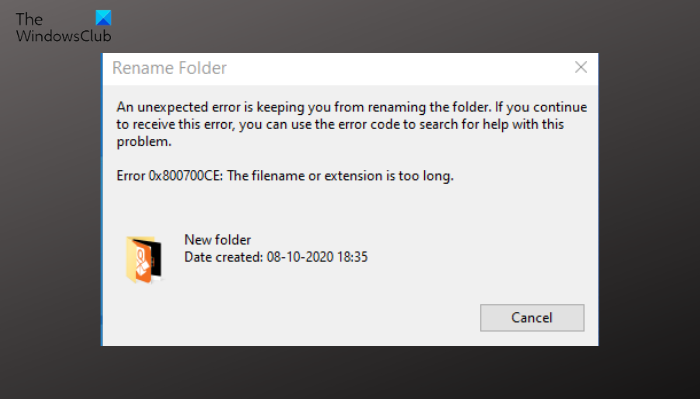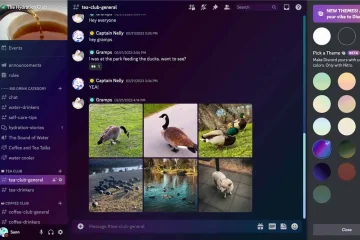ในขณะที่เปลี่ยนชื่อไฟล์หรือโฟลเดอร์เฉพาะ ผู้ใช้จำนวนมากรายงานว่าพบข้อผิดพลาด 0x800700CE ชื่อไฟล์หรือนามสกุลยาวเกินไป ข้อความแสดงข้อผิดพลาดยังป้องกันไม่ให้ผู้ใช้เข้าถึงไฟล์หรือโฟลเดอร์นั้น
เปลี่ยนชื่อโฟลเดอร์
ข้อผิดพลาดที่ไม่คาดคิดทำให้คุณไม่สามารถเปลี่ยนชื่อโฟลเดอร์ได้ หากคุณยังคงได้รับข้อผิดพลาดนี้ คุณสามารถใช้รหัสข้อผิดพลาดเพื่อค้นหาความช่วยเหลือเกี่ยวกับปัญหานี้
ข้อผิดพลาด 0x800700CE: ชื่อไฟล์หรือนามสกุลยาวเกินไป
ไม่ต้องกังวลหาก คุณกำลังดิ้นรนกับปัญหาเดียวกัน การแก้ไขปัญหานี้ทำได้ง่ายมาก เพียงลองใช้วิธีแก้ปัญหาด้านล่างเพื่อกำจัดปัญหา
อะไรทำให้เกิดข้อผิดพลาด 0x800700CE ชื่อไฟล์หรือนามสกุลยาวเกินไป
ไม่มีเหตุผลเฉพาะเจาะจงเบื้องหลังปัญหาดังกล่าว แต่ปัญหาส่วนใหญ่เกิดขึ้นกับระบบที่มีการติดตั้งโปรแกรมป้องกันไวรัสของบริษัทอื่นเมื่อเร็วๆ นี้ ดังนั้นจึงอาจเป็นเหตุผลสำคัญที่อยู่เบื้องหลังปัญหา นอกจากนี้ ปัญหายังสามารถเกิดขึ้นได้เนื่องจากความผิดพลาดชั่วคราวในโฟลเดอร์ปลายทาง ในกรณีนี้ คุณสามารถใช้ตัวแก้ไขปัญหาไฟล์และโฟลเดอร์เพื่อแก้ไขปัญหาได้
แก้ไขข้อผิดพลาด 0x800700CE ชื่อไฟล์หรือนามสกุลยาวเกินไป
ด้านล่างคือรายการของ วิธีแก้ปัญหาที่มีประสิทธิภาพที่ต้องลองหากคุณพบข้อผิดพลาด 0x800700CE ชื่อไฟล์หรือนามสกุลยาวเกินไปในคอมพิวเตอร์ Windows 11/10 ของคุณ:
เรียกใช้ตัวแก้ไขปัญหาไฟล์และโฟลเดอร์สร้างบัญชีผู้ใช้ใหม่เปลี่ยนชื่อไฟล์/โฟลเดอร์โดยใช้พร้อมท์คำสั่งสร้างเครือข่าย DriveEnable Win32 เส้นทางยาว
ตอนนี้ มาดูโซลูชันเหล่านี้โดยละเอียดกัน
1] เรียกใช้ตัวแก้ไขปัญหาไฟล์และโฟลเดอร์
ตัวแก้ไขปัญหาไฟล์และโฟลเดอร์ของ Windows เป็นวิธีแก้ปัญหาอัตโนมัติที่คุณสามารถลองวินิจฉัยและแก้ไขปัญหาที่เกี่ยวข้องกับไฟล์และโฟลเดอร์ได้ เป็นวิธีที่ดีที่สุดวิธีหนึ่งในการกำจัดปัญหาที่เกี่ยวข้องกับการลบไฟล์และโฟลเดอร์ การคัดลอกไฟล์ หรือการเปลี่ยนชื่อไฟล์หรือโฟลเดอร์ คุณสามารถใช้วิธีแก้ปัญหานี้เพื่อกำจัด Error 0x800700CE ชื่อไฟล์หรือนามสกุลยาวเกินไปเช่นกัน นี่คือวิธีการ
เริ่มต้นด้วยการดาวน์โหลดตัวแก้ไขปัญหาไฟล์และโฟลเดอร์โดยไปที่ Microsoft เมื่อการดาวน์โหลดเสร็จสิ้น ให้เปิดไฟล์ คลิกที่ตัวเลือกถัดไปทำเครื่องหมายที่ ปัญหาเกี่ยวกับการลบไฟล์หรือโฟลเดอร์ และตัวเลือก เปลี่ยนชื่อหรือย้ายไฟล์และโฟลเดอร์ คลิกที่ตัวเลือกถัดไป เครื่องมือแก้ปัญหาจะค้นหาปัญหาที่มี หากพบ ระบบจะแก้ไขโดยอัตโนมัติ
เมื่อ เสร็จสิ้น ออกจากหน้าต่าง รีบูตระบบของคุณและตรวจสอบว่าปัญหาได้รับการแก้ไขหรือไม่ ถ้าใช่คุณก็ไปได้ดี แต่ในกรณีที่ปัญหายังคงอยู่ ให้ลองวิธีแก้ไขปัญหาถัดไปในรายการ
ดู: วิธีเปลี่ยนชื่อไฟล์หรือโฟลเดอร์ใน Windows
2] สร้าง บัญชีผู้ใช้ใหม่
อาจเป็นกรณีที่โปรไฟล์ผู้ใช้ที่คุณกำลังใช้อยู่มีปัญหาบางอย่าง หากเป็นกรณีนี้ คุณจะไม่มีตัวเลือกอื่นนอกจากการสร้างบัญชีผู้ใช้ใหม่
ดังนั้น ให้สร้างบัญชีใหม่และตรวจสอบว่าสามารถแก้ปัญหาได้หรือไม่ ถ้าไม่ ให้ดำเนินการตามคู่มือการแก้ไขปัญหา
ดู: วิธีการเป็นเจ้าของไฟล์และโฟลเดอร์ใน Windows
3] เปลี่ยนชื่อไฟล์/โฟลเดอร์โดยใช้ พรอมต์คำสั่ง
ข้อผิดพลาด 0x800700CE ชื่อไฟล์หรือนามสกุลยาวเกินไป ส่วนใหญ่บ่งชี้ว่าผู้ใช้พยายามเปลี่ยนชื่อไฟล์หรือโฟลเดอร์ คุณสามารถแก้ปัญหานี้ได้โดยใช้พรอมต์คำสั่ง พรอมต์คำสั่งช่วยให้ผู้ใช้เปลี่ยนชื่อไฟล์และโฟลเดอร์ได้อย่างง่ายดาย คุณทำได้โดยทำตามขั้นตอนด้านล่าง
คลิกที่แถบที่อยู่และพิมพ์ “cmd” แล้วกด Enter ใช้ไวยากรณ์ต่อไปนี้:
ren file_path new_name
ตัวอย่างเช่น จะเปลี่ยนชื่อเอกสารชื่อ fileB ซึ่งอยู่บนไดรฟ์ D เป็น fileC
ren d:\fileB.doc fileC.doc
อ่าน: เครื่องมือ Long Path Fixer จะแก้ไขข้อผิดพลาดของ Path Too Long
4] สร้างไดรฟ์เครือข่าย
วิธีแก้ไขปัญหาต่อไปที่คุณสามารถลองในสถานการณ์นี้คือการสร้าง Network Drive คุณสามารถสร้าง Network Drive โดยทำตามขั้นตอนด้านล่าง
เริ่มต้นด้วย ไปที่ตำแหน่งที่คุณได้บันทึกไฟล์ที่มีปัญหา คลิกขวาที่ไฟล์และเลื่อนเคอร์เซอร์ไปที่ ให้สิทธิ์การเข้าถึง.เลือก เฉพาะบุคคล เลือกผู้ใช้ที่คุณต้องการแชร์ไฟล์และคลิกที่ตัวเลือก แชร์ เปิดพีซีเครื่องนี้ คลิกจุดสามจุดที่ด้านบนของหน้าต่าง เลือก แมปไดรฟ์เครือข่ายจากเมนูบริบท เลือกปลายทางของไฟล์ที่มีปัญหา ยกเลิกการเลือกตัวเลือก เชื่อมต่อใหม่เมื่อลงชื่อเข้าใช้ คลิก เสร็จสิ้น
อ่าน: ข้อผิดพลาดที่ไม่ได้ระบุเมื่อ การคัดลอกไฟล์หรือโฟลเดอร์ใน Windows
5] เปิดใช้งานเส้นทางแบบยาวของ Win32
อีกเหตุผลหลักที่คุณประสบปัญหาคือคุณไม่ได้รับอนุญาตให้เข้าถึงเส้นทางที่เกินขีดจำกัด 260 อักขระปกติ คุณจะต้องข้ามขีดจำกัดเพื่อแก้ปัญหา นี่คือวิธีการ
เปิดกล่องโต้ตอบ Run พิมพ์ gpedit.msc แล้วกดปุ่ม Enter ไปที่ Local Computer Policy > Administrative Templates > System > Filesystem
strong>.ดับเบิลคลิกที่ Enable Win32 long paths ในหน้าต่างต่อไปนี้ คลิกที่ตัวเลือก Enabled คลิก Apply > OK
อ่าน: ชื่อไฟล์จะยาวเกินไป สำหรับโฟลเดอร์ปลายทาง
คุณแก้ไขอย่างไร ชื่อไฟล์หรือนามสกุลยาวเกินไป
การแก้ไขชื่อไฟล์หรือนามสกุลนั้นยาวเกินไปนั้นง่ายมาก คุณสามารถลองใช้วิธีแก้ปัญหาในสถานการณ์นี้: เรียกใช้ตัวแก้ไขปัญหาไฟล์และโฟลเดอร์ สร้างบัญชีผู้ใช้ใหม่ เปลี่ยนชื่อไฟล์/โฟลเดอร์โดยใช้พรอมต์คำสั่ง และสร้างไดรฟ์เครือข่าย คุณยังสามารถเปิดใช้งานเส้นทางยาวของ Win32 เพื่อแก้ปัญหาได้
อ่านถัดไป: วิธีสร้างลิงก์ไปยังไฟล์หรือโฟลเดอร์ใน Windows